Existen múltiples formas de configurar su sistema de malla Linksys. Este artículo le guiará a través del proceso de configuración de su router Linksys utilizando cualquiera de los siguientes métodos:
- Configuración con 5 pulsaciones de botón - Este proceso no requiere un dispositivo móvil u ordenador. Esto es compatible con los suscriptores de ISP con sólo un tipo de conexión a Internet automático (DHCP).
- Configuración mediante interfaz web - Este método requiere un ordenador.
- Aplicación Linksys - Esta configuración requiere un dispositivo móvil.
- Serie WHW03
- Serie MX5300
- Serie MX4200
- Serie MX8500
- Serie MX5500
- Serie MX2000
- Serie MR8300
- Serie MR9000
- Serie MR6350
- Serie MR7350
- Serie MR9600
- Serie MR7500
- Serie MR5500
- Serie MR2000
- MR20WH (LN3111)
- MR55WH (LN3121)
- MX6200 (versión de firmware 1.0.6.2144447 y anteriores)
- MBE7000 (versión de firmware 1.0.8.213573 y anteriores)
Las imágenes variarán según el modelo.
El método de configuración con 5 pulsaciones de botón es la forma más fácil y rápida de configurar los nodos principal e secundario.
Antes de empezar:
- Utilice este método si su tipo de conexión es Automática (DHCP). Para otros tipos de conexión, como PPPoE o IP Estática, consulte las instrucciones aquí.
- Router principal – Es el nodo conectado a su módem.
- Nodo secundario – Es otro nodo utilizado para extender su WiFi. El nodo secundario puede ser inalámbrico o cableado.
1. Reúna todo su equipo en la misma zona que su módem. Después de que los nodos estén configurados, puede reubicar sus nodos secundarios según sea necesario.
2. Retire cualquier router existente.
a. Tengo un módem con un router independiente.
-
-
- Desconecte el router existente.
- Apague y encienda su módem.
- Espere hasta que su módem se haya reiniciado y vaya al siguiente paso.
-
b. I Tengo un router WiFi y un módem combinados en un solo dispositivo, o no tengo ningún router existente en mi casa.
-
-
- Vaya al paso siguiente.
-
3. Conecte el nodo principal del puerto de Internet con un cable ethernet a su módem.
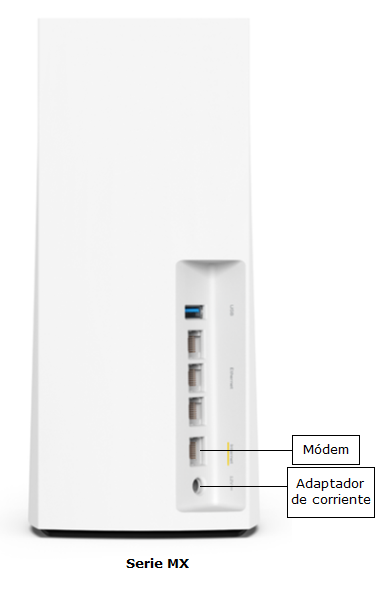
Para la serie Linksys WHW03, elija cualquiera de los puertos como su puerto de Internet a menos que tenga una etiqueta de Internet. Después de configurar el router, este puerto se convertirá en su puerto de Internet dedicado.


4. Si está añadiendo nodos secundarios, aliméntelos cerca del router principal. Los nodos secundario deben estar cerca del router principal, a no más de 3 metros de distancia, cuanto más cerca mejor. No enchufe ningún dispositivo en los puertos de los nodos secundario durante la configuración.

5. Todos los nodos deben estar en modo de configuración con una luz púrpura fija.
Si algún nodo no tiene una luz púrpura sólida, reinícielo manteniendo pulsado el botón de reinicio durante unos 15 segundos, luego espere hasta que la luz se vuelva púrpura sólida.

6. Importante - Lea primero - Pulse el botón Reset (Reiniciar) en la parte inferior del nodo principal que está conectado al módem cinco veces en 5 segundos (no lo mantenga pulsado).
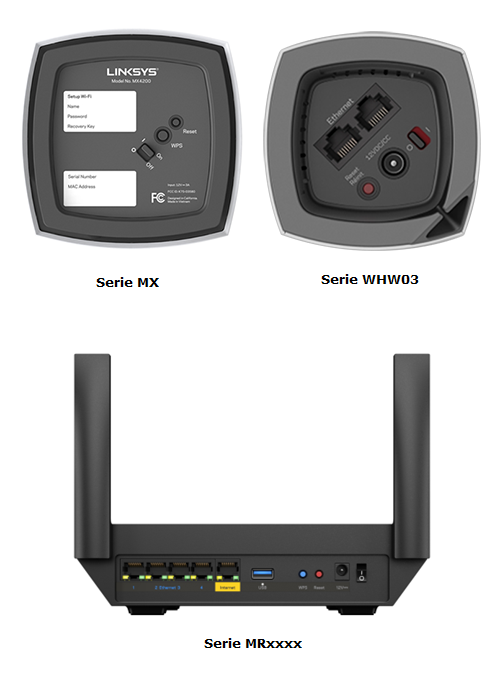
7. La luz del nodo principal empezará a parpadear. Comenzará la configuración y el nodo principal empezará a buscar nodos no configurados.
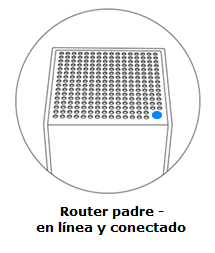
8. El router comenzará a buscar nodos no configurados. Si no tiene ningún nodo secundario que añadir, vaya al paso siguiente.
Una vez detectados los nodos secundario, la luz de los nodos secundario también empezará a parpadear. Espere a que la luz del nodo secundario se vuelva azul fijo. Esto puede tardar unos minutos.
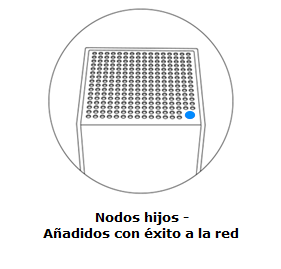
9. Una vez que todos sus nodos tengan una luz azul sólida, su WiFi está listo para usar. Ahora puede mover sus nodos secundarios y conectar sus dispositivos WiFi a las credenciales WiFi predeterminadas situadas en la parte inferior del router principal.

Ahora puede iniciar sesión en la Linksys app o en la interfaz web del router para gestionar y personalizar la configuración de su red. Más información.
Antes de empezar:
- Necesitará utilizar un navegador web en su ordenador portátil o de sobremesa.
- Anote el nombre WiFi predeterminado, la contraseña y la clave de recuperación impresas en la etiqueta del producto del nodo principal.
- Nodo principal - Es el nodo conectado a su módem.
- Nodo secundario - Es otro nodo utilizado para ampliar su WiFi. El nodo secundario puede ser inalámbrico o cableado.
1. Reúna todo su equipo en la misma zona que su módem. Después de que los nodos estén configurados, puede reubicar sus nodos secundarios según sea necesario.
2. Retire cualquier router existente.
a. Tengo un módem con un router independiente.
-
-
- Desconecte el router existente.
- Apague y encienda su módem.
- Espere hasta que su módem se haya reiniciado y vaya al siguiente paso.
-
b. I Tengo un router WiFi y un módem combinados en un solo dispositivo, o no tengo ningún router existente en mi casa.
-
-
- Vaya al paso siguiente.
-
3. Conecte el nodo principal del puerto de Internet con un cable ethernet a su módem y enciéndalo.
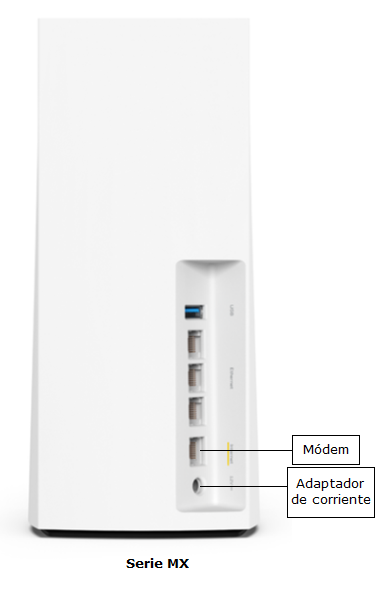
Para la serie Linksys WHW03, elija cualquiera de los puertos como su puerto de Internet (a menos que tenga una etiqueta de Internet). Después de configurar el router, este puerto se convertirá en su puerto dedicado a Internet.


4. Si va a añadir nodos secundarios, aliméntelos cerca del router principal. Los nodos secundario deben estar cerca del router principal, a no más de 3 metros, cuanto más cerca mejor. No enchufe ningún dispositivo en los nodos secundarios durante la configuración.

5. Todos los nodos deben estar en modo de configuración con una luz púrpura fija.
Si algún nodo no tiene una luz púrpura sólida, reinícielo manteniendo pulsado el botón de reinicio durante unos 15 segundos, luego espere hasta que la luz se vuelva púrpura sólida.

6. Conecte su ordenador al nombre WiFi predeterminado del router principal. Las credenciales se encuentran en la etiqueta del producto.

7. Abra un navegador de escritorio y vaya a «https://192.168.1.1» o utilice «myrouter.local».
Si obtiene el siguiente error del navegador, siga estas instrucciones para evitar el mensaje que se muestra a continuación.

8. Haga clic en la imagen del móvil para eludir la página de bloqueo.

9. Si es la primera vez que configura el router, tendrá que crear una nueva contraseña. Haga clic en Reset password (Restablecer contraseña), introduzca la Recovery Key (Clave de recuperación) del router principal cuando se le solicite y cree una nueva contraseña para el router. A continuación, haga clic en Sign in (Iniciar sesión).

10. Una vez creada una nueva contraseña, aterrizarás en el panel de control.

11. Desplácese hasta la parte inferior y haga clic en el enlace CA.

12. Haga clic en Connectivity (Conectividad) y, a continuación, en la pestaña CA Router Setup (Configuración del router CA).


13. Personalice su nombre WiFi (SSID) y su contraseña WiFi (distingue mayúsculas de minúsculas), después haga clic en Setup Node (Configurar nodo).
Anote sus nuevos ajustes. Perderá temporalmente la conexión mientras se guardan los ajustes. Mantenga la página abierta, cuando vuelva a conectarse al nuevo WiFi, la configuración se reanudará.
14. La luz de la parte superior del router principal empezará a parpadear. Una vez que vea el nombre de su nueva WiFi emitiendo, conéctese a ella para continuar con la configuración.

15. Ahora verá el mensaje Your Master Node is now Configured (Su nodo principal está ahora configurado).

16. Ahora compruebe si su router principal está conectado. Si la luz en el router principal es de color azul fijo y su router está en línea, puede ir al siguiente paso.
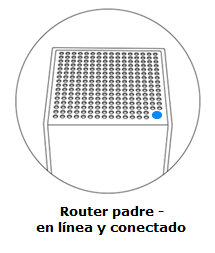
Si la luz es roja significa que el router no detecta una conexión a Internet, intente lo siguiente:
- Asegúrese de que el módem está conectado al puerto de Internet del router.
- Apague y encienda el módem y espere a que se reinicie. A continuación, compruebe si la luz del router se ilumina en azul después de unos minutos.
- Si tiene un tipo de Internet que requiere una configuración manual, como PPPoE o una IP estática, tendrá que introducir la configuración de Internet manualmente. En la misma página Connectivity (Conectividad), haga clic en la pestaña Internet Settings (Configuración de Internet), haga clic en Edit (Editar) y elija PPPoE o su tipo de conexión a Internet. Introduzca su configuración PPPoE u otra y haga clic en Apply (Aplicar). Espere a que la luz del nodo se encienda en azul. A continuación, vuelva a la pestaña CA Router Setup (Configuración del router CA) para añadir los nodos secundarios. Si no ve la pestaña CA Router Setup (Configuración del router CA), repita el paso.

El mosaico Network Status (Estado de la red) del panel de control también muestra el estado de la conexión. Es posible que tenga que actualizar la página para ver una actualización.

Ahora que su router está conectado, ¿tiene nodos secundario que añadir?
a. Sí - Encienda su nodo secundario y espere hasta que la luz sea de color púrpura sólido. A continuación, en la pestaña CA Router Setup (Configuración del router CA), haga clic en Add Wireless Child Nodes (Añadir nodos secundarios inalámbricos) y espere a que la luz del nodo secundario se ilumine en azul fijo.
Para nodos cableados, conecte sus nodos a la red con un cable ethernet, y espere hasta que la luz sea de color púrpura sólido, a continuación, haga clic en Add Wired Child Nodes (Añadir nodos secundarios cableados). Una vez que los nodos secundarios tengan una luz azul sólida, haga clic en Ok.
b. No - Vaya al siguiente paso.

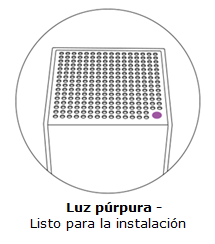
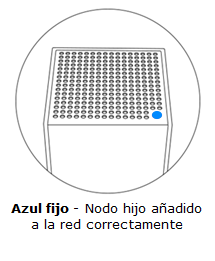
17. Cuando todos sus nodos tengan una luz azul fija, su red estará lista para ser utilizada. Haga clic en Done Adding Child Nodes (Terminado de añadir nodos secundarios).

18. Su red está lista para ser utilizada.
Asegúrese de anotar su nombre WiFi, contraseña WiFi y la contraseña de administrador (también conocida como la contraseña del router).
Para utilizar la aplicación Linksys para gestionar su configuración desde cualquier dispositivo móvil desde cualquier lugar, descargue e instale la última aplicación Linksys para iOS o Android™. A continuación, conecte su dispositivo móvil al nombre WiFi del router que acaba de crear, inicie la aplicación y toque Manage Your Wi-Fi (Gestionar su Wi-Fi) (iOS) o Log in (Iniciar sesión) (Android). Más información.
Puede utilizar la aplicación Linksys para gestionar y configurar el router en su dispositivo móvil, así como para supervisar y gestionar su red. Más información.




